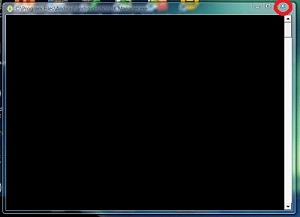Nexus One (2.3.4 – GRJ22)をルート化しました
ステップ2a.(もし既にインストールしていなければ)アンドロイドSDKをインストールして、Nexus One USB Driver(Google USB Driver package)をインストールする
もし、まだパソコンにアンドロイドSDKをインストールしていなければ、次にアンドロイドSDKをパソコンにインストールし、Nexus One USB Driver(Google USB Driver package)をインストールする必要があります。
これは、以下のステップ「3b. Nexus OneのBootLoaderのアンロック」と「ステップ4b.リカバリーイメージをNexus Oneにフラッシュする」のに必要なUSBドライバーとPCコマンドをインストールするためです。
http://developer.android.com/sdk/
にアクセスし、アンドロイドSDK(SDKインストーラー)をダウンロードします。
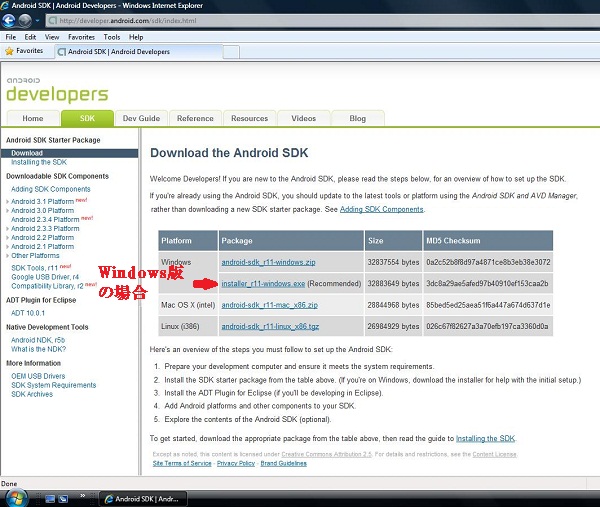
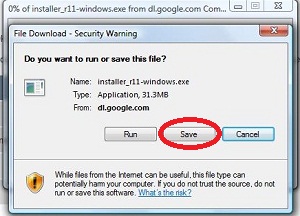
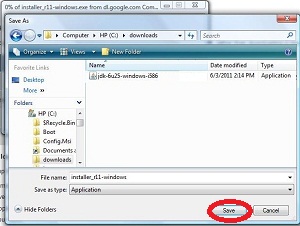
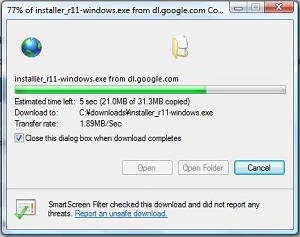
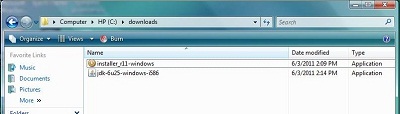
アンドロイドSDKインストーラーを実行します。
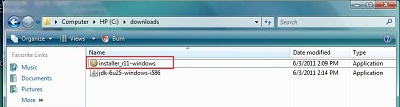
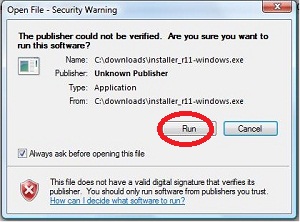
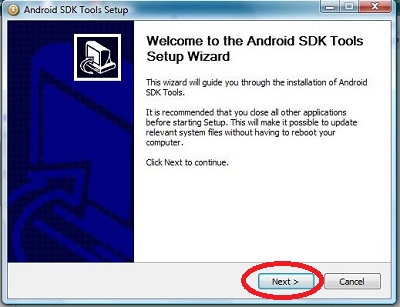
-
注意:実行しようとした時に、もし、以下のような「Java SE Development Kit (JDK) is not found.」というメッセージが表示されたら、「Visit java.oracle.com」のボタンを押し、myprofile.oracle.comサイトにログインします。
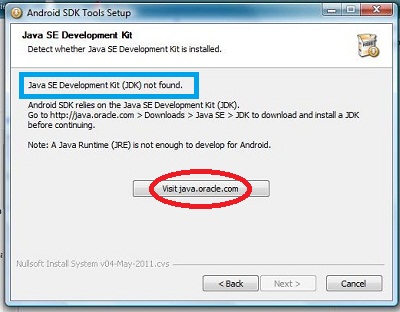

アンドロイドSDKインストーラーの実行を続けます。
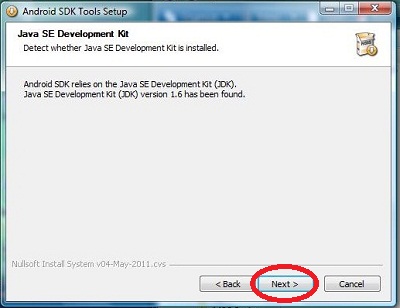
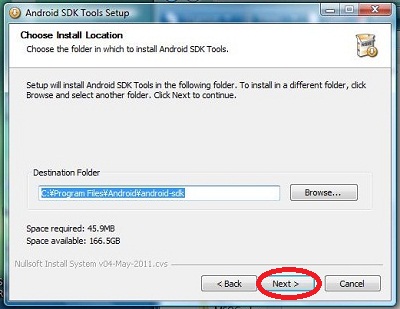
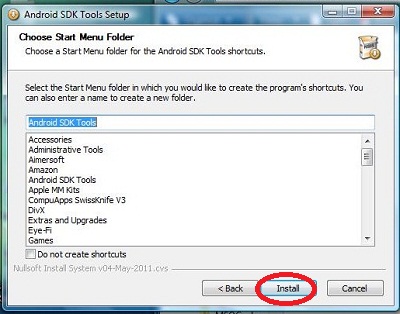
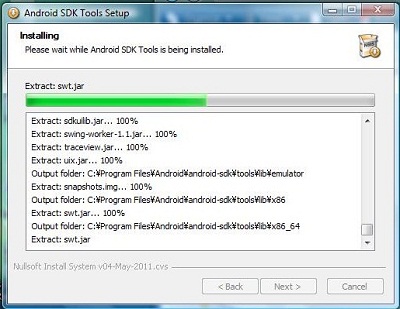
アンドロイドSDKインストーラーのインストールが完了しました。SDK Managerを実行します。
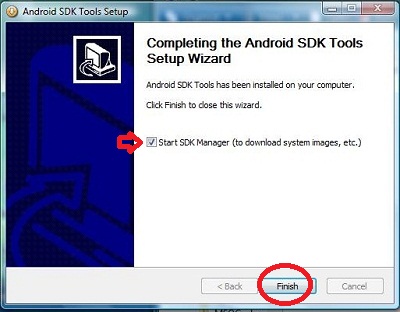
インストールするアンドロイドSDKパッケージ・コンポネントとがリストされます。
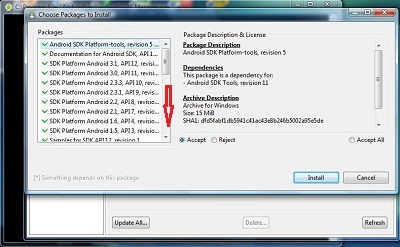
一番下のほうまでスクロールし、「Google USB Driver package」を選択します。(もし、ここで「Google USB Driver package」を選択するのを忘れたら、後で再度、SDK Managerを実行し、左側メニューから「Available packages」を選択して、リストから「Google USB Driver package」を選択し、「Install」することが出来ます。)
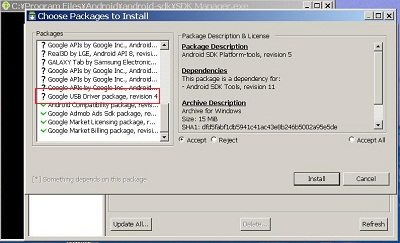
「Google USB Driver package」コンポネントをインストールするために、「Google USB Driver package」をハイライトして「Accept」を選択します。
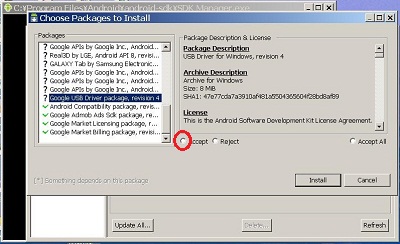
リストの「Google USB Driver package」の前に緑のチェックマークが付きます。
「Install」ボタンをクリックします。
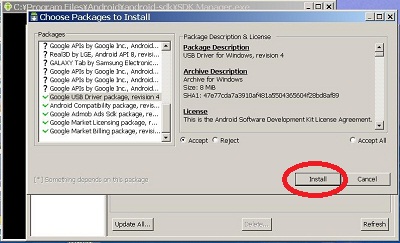
選択されたアンドロイドSDKコンポネントがインストールされます。
この時、選択されたSDKコンポネントのインストールに必要なファイルがandroid.comサイトからダウンロードされます。ファイルのサイズによっては、インストール完了までかなりの時間が掛かります。
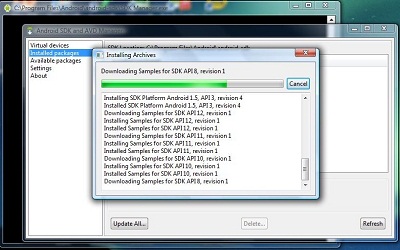
インストールを続けます。
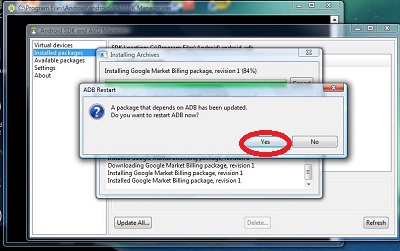
インストールが完了します。「Close」ボタンをクリックします。
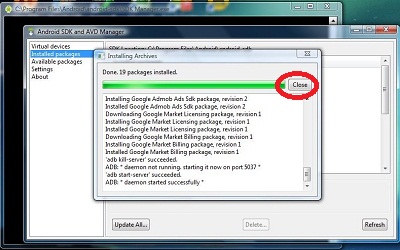
SDK Managerを閉じます。
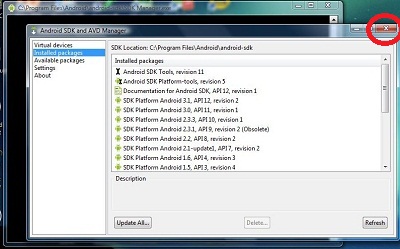
DOSウィンドウを閉じます。